
ヘルプ機能を活用する
オンラインマニュアルを活用する
Web Connectionにログインしたあと、 をクリックすると、オンラインマニュアルを表示できます。オンラインマニュアルでは、設定中の機能の詳しい説明を見ることができます。
をクリックすると、オンラインマニュアルを表示できます。オンラインマニュアルでは、設定中の機能の詳しい説明を見ることができます。
オンラインマニュアルを表示するには、お使いのコンピューターがインターネットに接続されている必要があります。
設定の意味をポップアップで表示する
Web Connectionに管理者モードでログインしたときに表示される[ネットワーク]メニューでは、ポップアップヘルプを利用できます。
画面の項目にマウスカーソルをかざす(オンマウス)か、項目をクリックする(オンフォーカス)すると、その項目の説明をポップアップで表示します。項目の意味を確認しながら、ネットワークの設定ができます。
管理者モードにログインする画面で、ポップアップヘルプを表示する方法を設定できます。
設定 | 説明 |
|---|---|
[オンマウスで表示] | [する]を選ぶと、画面の項目にマウスカーソルをかざしたときに、ポップアップヘルプを表示します。 |
[オンフォーカスで表示] | [する]を選ぶと、設定項目の入力エリアや選択肢をクリックしたときに、ポップアップヘルプを表示します。 |
ポップアップヘルプは次のように表示します。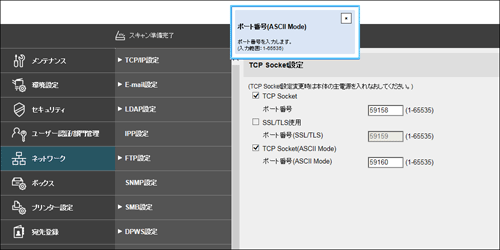
機能の設定をウィザード形式で行う
いくつかの設定は、画面の指示に従って設定値を入力していく方法(ウィザード)によって、簡単に設定できます。
ウィザードによる設定は、次の機能で利用できます。
[スキャン文書の送信設定を行う]
[スキャンしたデータをE-mailで送信する]
[スキャンしたデータをE-mailで送信する(デジタル署名の添付)]
[スキャンしたデータをE-mailで送信する(公開鍵による暗号化)]
[ネットワークプリントの設定を行う]
[LPR 印刷をする]
[RAW ポートで印刷する]
[SMB で印刷する]
[本機を使用するユーザーを制限する]
[認証は行わない]
[ユーザー認証のみで管理]
[部門のみで管理]
[ユーザー認証+部門で管理]
[外部認証サーバー(Active Directory)で管理]
ウィザードを利用して設定するには、管理者モードにログインして、[目的別設定]を選びます。
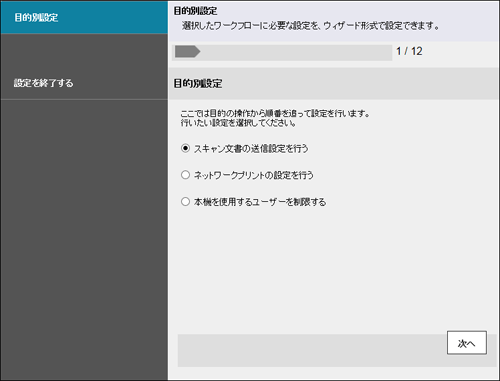
ウィザードの画面は、次のように構成されています。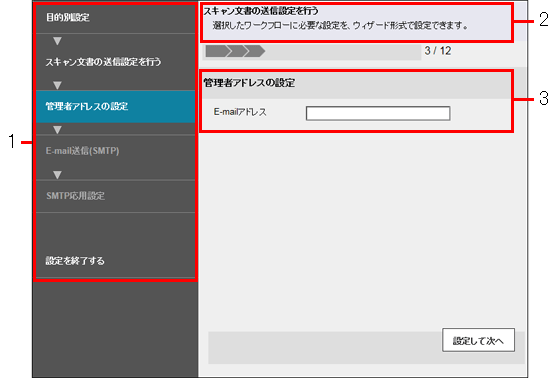
No. | 項目 | 説明 |
|---|---|---|
1 | フロー | 設定の流れを表示します。 現在の設定項目が、濃い灰色でハイライト表示されるため、一連の流れの中でどの位置にいるのか、確認できます。 前の設定項目をクリックすると、その設定項目に戻って設定をやり直せます。 |
2 | ウィザードの目的 | 設定中のウィザードのタイトルを表示します。 |
3 | 設定内容 | フローに沿った設定項目を表示します。 |
フローで前の設定項目に戻った場合は、戻った設定項目から、再度設定をやり直す必要があります。途中の設定項目は、保存されません。
ウィザードの途中で設定を終了したいときは、フローの[設定を終了する]をクリックします。
